本教程主要是利用通道來制作邊框效果,制作的時候只需要在通道里面簡單的設置加上幾個濾鏡效果就能完成,效果非常漂亮!
原圖

最終效果
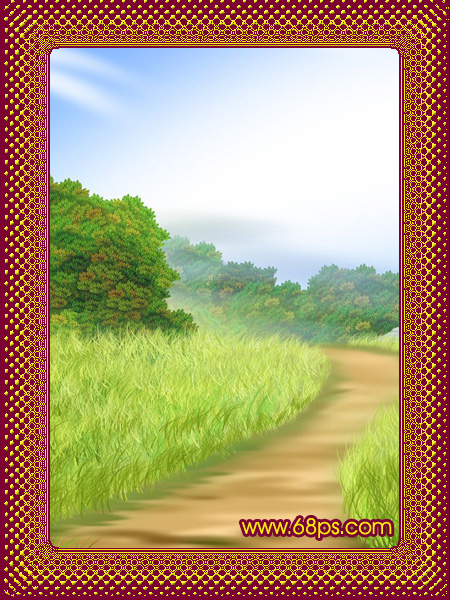
|||
1.打開原圖,你可以自己選擇任意圖片,然后點通道面版新建一個通道,按ctrl + a 全選,執行菜單:選擇 > 修改 > 擴邊,數值為35,再執行:選擇 > 修改 > 收縮,數值為5。效果如圖1
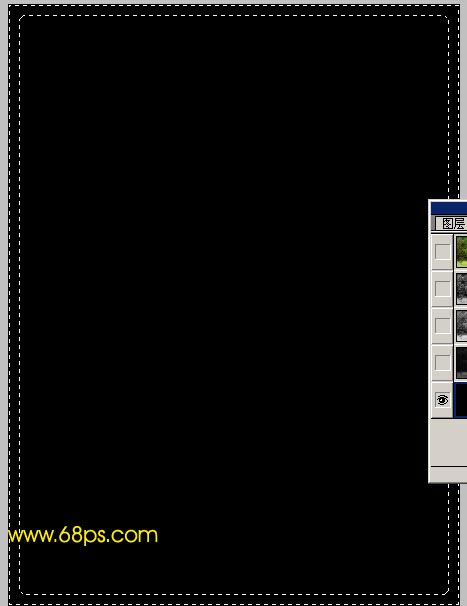
<圖1>
2.把選區填充為白色效果如圖2
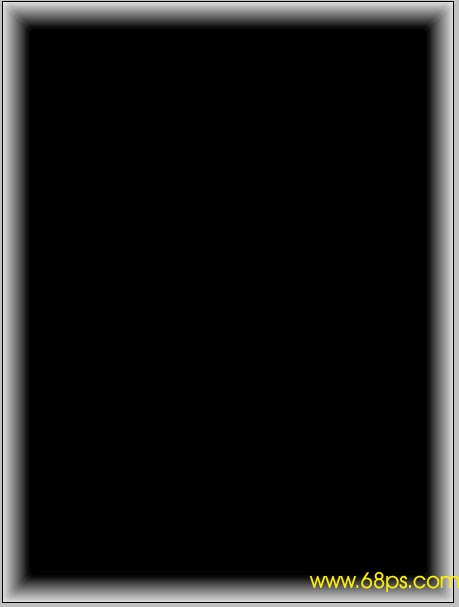
<圖2>
|||
3.按ctrl + d 取消選區執行菜單:濾鏡 > 扭曲 > 玻璃,參數設置如圖3,效果如圖4

<圖3>
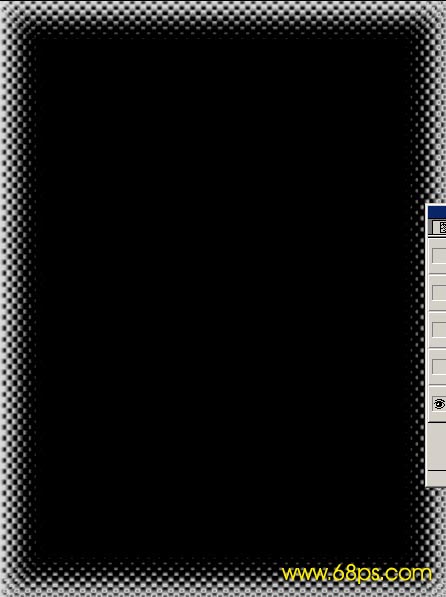
<圖4>
4.執行菜單:濾鏡 > 素描 > 影印,參數設置如圖5,確定后執行菜單:濾鏡 > 銳化 > 銳化,然后再按ctrl+ f 銳化10次左右效果如圖6

<圖5>
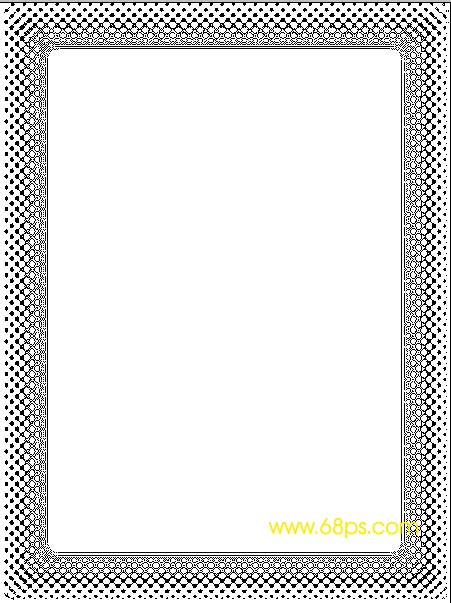
<圖6>
|||
5.按ctrl點通道調出通道選區,回到圖層面版新建一個圖層填充顏色:#7c0132,不要取消選區再新建一個圖層按ctrl + shift + i 反選再填充顏色:#fbed08,效果如圖7
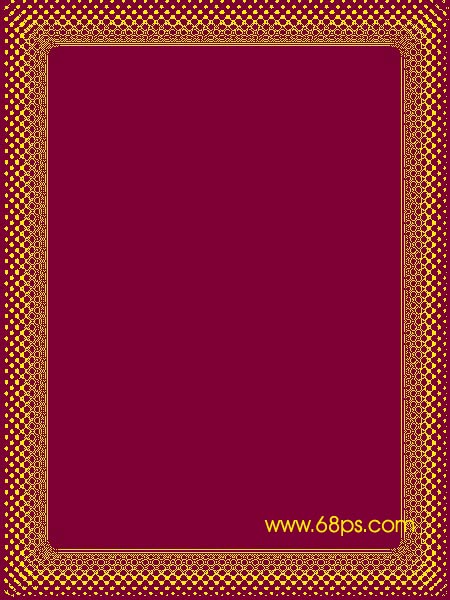
<圖7>
6.把中間的色塊用矩形選框工具選取后刪除,再在填充黃色的圖層加點浮雕,完成最終效果。
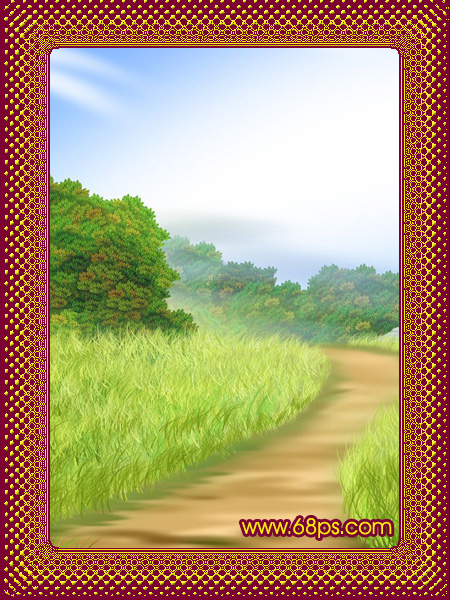
<圖8>
新聞熱點
疑難解答